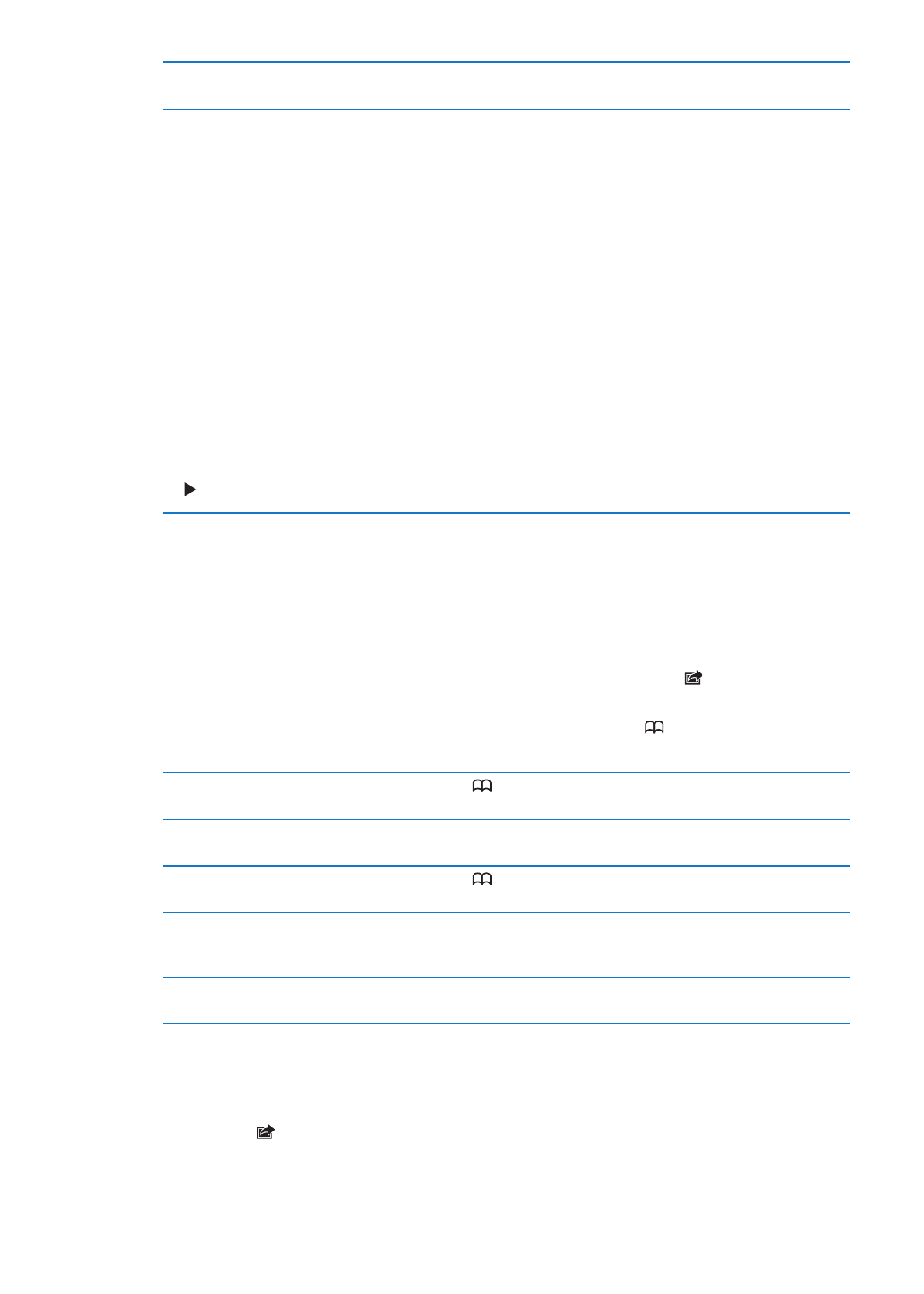
Záložky a historie
Při ukládání záložky můžete upravit její název. Záložky se standardně ukládají na nejvyšší úroveň
složky Záložky. Pokud chcete vybrat jinou složku, klepněte na Záložky.
Vytvoření záložky pro webovou stránku: Otevřete stránku, klepněte na a poté klepněte na
Přidat záložku.
Zobrazení předchozích webových stránek (historie): Klepněte na a poté na Historie. Pokud
chcete historii smazat, klepněte na Smazat.
Otevření webové stránky ze
záložky
Klepněte na
.
Zobrazení panelu záložek
Klepněte na pole adresy. Chcete-li panel záložek zobrazit trvale, vyberte
Nastavení > Safari v části Obecné.
Úprava záložky nebo složky
záložek
Klepněte na
, vyberte složku s požadovanou záložkou nebo složku,
kterou chcete upravit, a klepněte na Upravit.
Aktualizace záložek ve vašich
zařízeních iOS a počítačích pomocí
iCloudu
Vyberte Nastavení > iCloud a poté zapněte volbu Záložky. Viz „Použití
iCloudu“ na stránce 20.
Synchronizace záložek s webovým
prohlížečem ve vašem počítači
Viz „Synchronizace s iTunes“ na stránce 22.